
サポート・ダウンロード
Support / Download
プロテクト【ライセンスファイル認証】
長寿郎/BG(Ver.4以降)、橋視郎(Ver.8以降)
長寿郎/PK、長寿郎/GT、道之助、劣化予測式推定ツール用プロテクト
JTSライセンスモニター立ち上げ時に、「ライセンスマネージャーと接続できませんでした。」との表示が出ます。
以下4つの内容をご確認ください。- JTSLMのタスクが「開始」以外の可能性がございます。
(1)タスクマネージャーを開いていただき、「サービス」タブより「JTSLM」を探してください。
(2)「JTSLM」の状態を確認します。状態を「実行中」にしてください。状態が「実行中」になっていない場合、右クリックメニューにて「開始」を選択してください。

※タスクマネージャーの状態が「開始中」のまま変化しない場合
【JTSライセンスマネージャー(JTSLM)】が最新版のものを使用しているかご確認ください。
旧バージョンをご使用の場合、開始中のまま変化しない場合がございます。旧バージョンをご使用の場合は、アンインストール後、最新のインストーラーで【JTSライセンスマネージャー(JTSLM)】を[管理者として実行]にてインストールしてください。
- 【ライセンス管理サーバーPC】のファイアウォールの設定で、「TCP-10050」の接続許可をお試しください。
(1)[コントロールパネル]-[システムとセキュリティ]より、[Windows Defenderファイアウォール]を選択します。
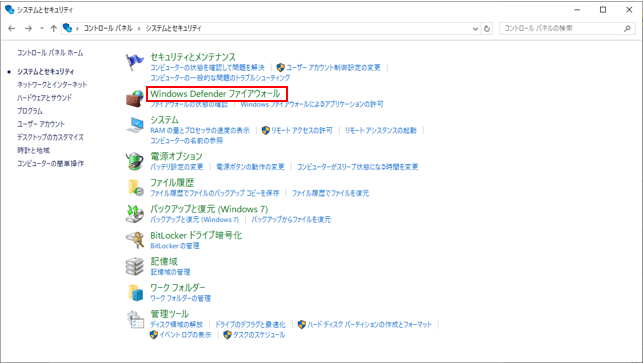
(2)画面左のメニューより「詳細設定」を選択します。[セキュリティが強化されたWindows ファイアウォール]ウィンドウが開きます。
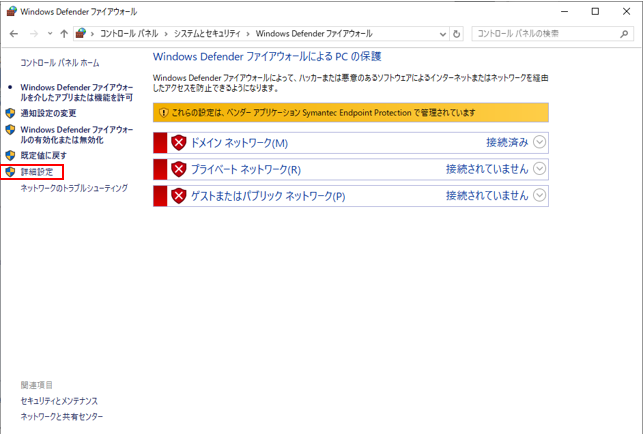
(3)画面左のメニューより「受信の規則」を選択します。
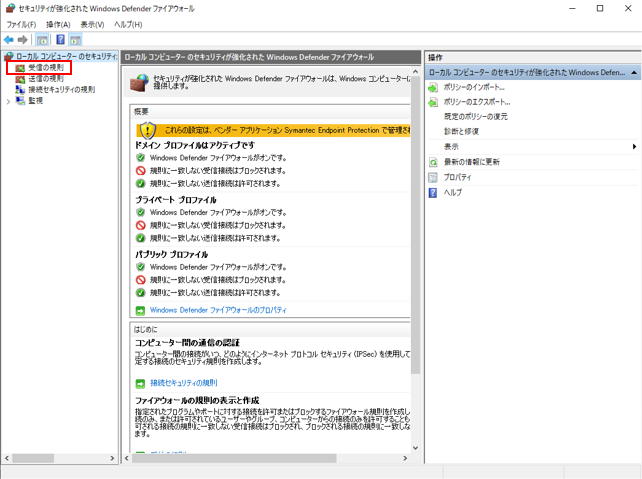
(4)画面右のメニューより「新しい規則...」を選択します。[新規の受信の規則ウィザード]ウィンドウが開きます。
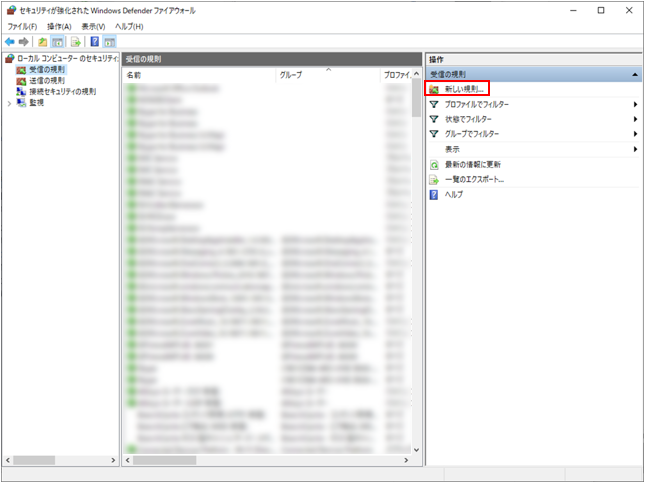
(5)「ポート」を選択して、[次へ]ボタンをクリックします。
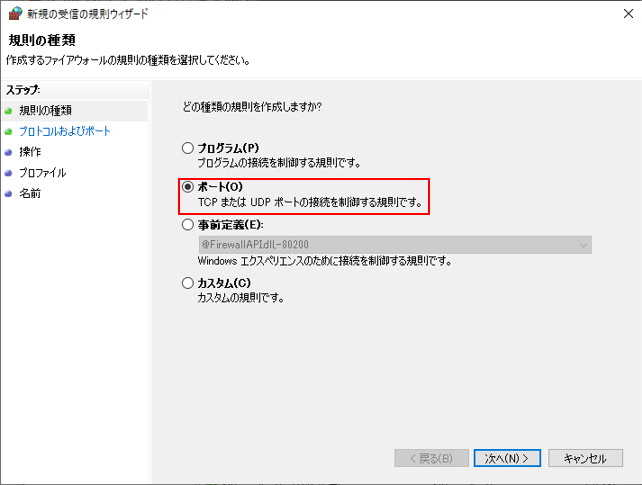
(6)「TCP」で「特定のローカルポート」を選択して、入力欄に【10050】と入力し、[次へ]ボタンをクリックします。
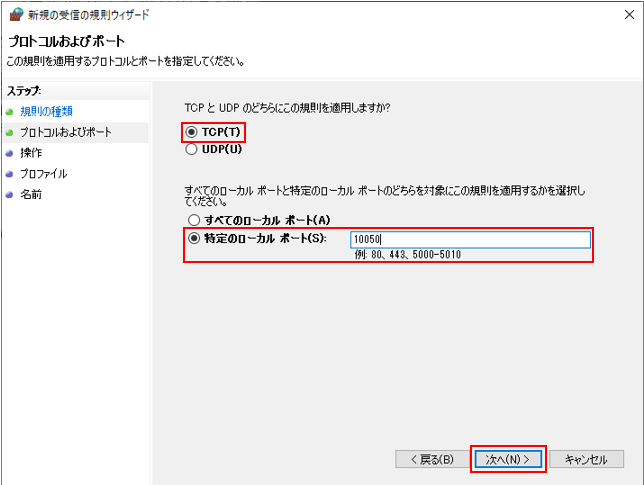
(7)「接続を許可する」を選択して、[次へ]ボタンをクリックします。
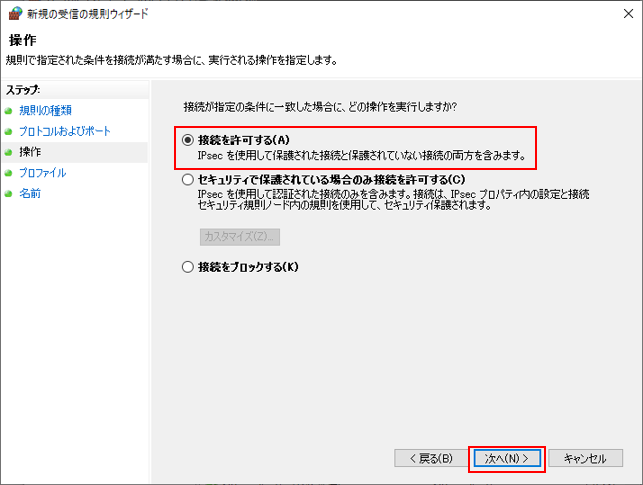
(8)そのまま[次へ]ボタンをクリックします。
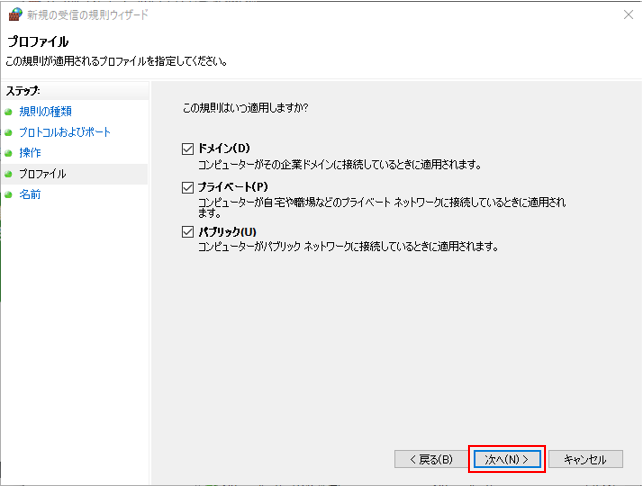
※ネットワーク環境によっては、「パブリック」のチェックボックスを[OFF]に設定する必要があります。
(9)名前欄に任意の名前を入力して「完了」ボタンをクリックします。
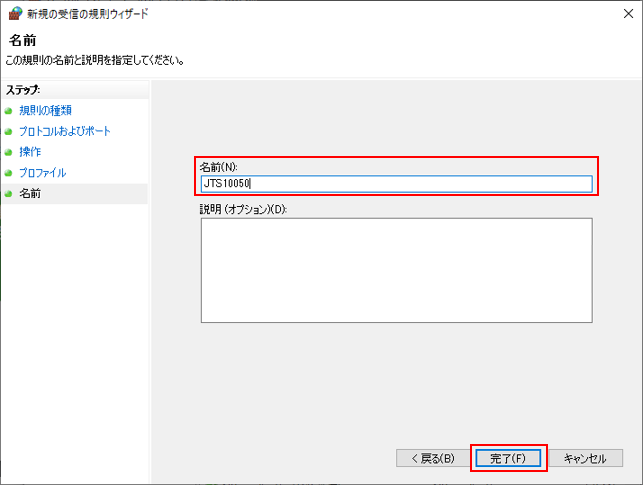
※クライアント側、サーバー側で、受信側/送信側の両方を設定してください。
※ファイアウォールをセキュリティソフトで管理してる場合は、セキュリティソフトにて「TCP-10050」の接続許可を設定してください。
- 同じポート(TCP-10050)を、ほかのソフトが使用していないか確認してください。
(1)Windowsスタートメニューから「cmd」と検索し、コマンドプロンプトを開きます。
(2)「netstat -nao|find "10050"」とコマンドプロントに入力し、違うソフトで使用していないか確認してください。
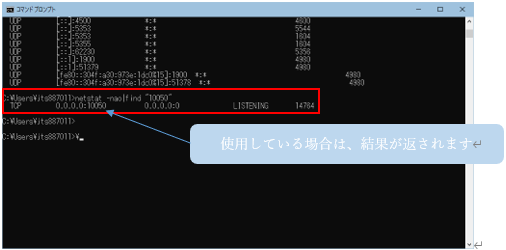
(3) コマンドプロンプトで返ってきたLISTENINGの後のIDを用いて、タスクマネージャーの詳細タブ―「PID」列にて、使用しているソフト名を確認できます。
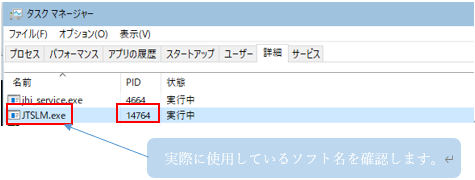
(4) ほかのソフトにて、ポート(TCP-10050)を使用していない環境で、運用してください。
- JTSLMのインストール先が、Cドライブか確認してください。
(1)Windowsメニューより、JTSライセンスモニターを右クリックし、[ファイルの場所を開く]を押下してください。
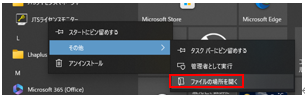
(2)インストール先がCドライブであることを確認してください。

(3)Cドライブ以外にインストールしている場合は、うまくいきません。
コントロールパネルから【JTSライセンスマネージャー】をアンインストールし、改めてCドライブにインストールをお願いします。